彼らは、絵は千語の価値があると言います。 もしそうなら、たくさんの写真はもっとたくさんの言葉の価値があるに違いない。 確かにそうです。 結婚式、誕生日や卒業式などの特別な日の記念、自然の美しさ、野生生物などの捕獲、あるいは流行に敏感な人々が日常的にgazillion selfiesを撮ってソーシャルネットワークに投稿することが流行しているかどうか。記憶を不滅化し、自分自身を表現するための最善の方法ですが、それでもそうです。
私たちのほとんど全員が私たちのコンピュータ、スマートフォン、その他何でも、かなり頻繁に写真を集めています(もちろんビデオ、それは一種の写真の拡張機能です)。 しかし、私はあなたが同意すると確信しています、写真(そしてビデオ)のリストを何度もクリックすることはしばしば少し単調になるということです。 それが、スライドショーメーカーのツールが登場するところです。
これらの楽しい小さなソフトウェアとオンラインツールで、お気に入りの画像(およびビデオクリップ)を、BGM、邪悪なクールなトランジションエフェクト、さらにはキャプションなどの機能を備えた、見栄えの良いスライドショービデオに変換できます。 ドープのようですね。 私たちがそこで最高のスライドショーメーカーの何人かのリストを使い果たしているように、読んでください。 ご参考までに、デスクトップベースのソフトウェアとオンラインツールのリストを細分化しました。 まずソフトウェアについて話し合い、次にWebアプリケーションに移ります。
最高のスライドショーメーカー - デスクトップアプリケーション
Movaviスライドショーメーカー
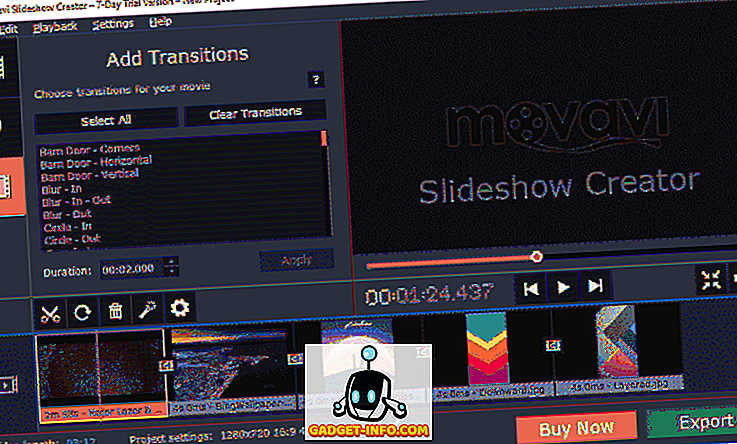
Powerhouseのアプリケーションは、必ずしも使用するのが面倒である必要はありません、そして、 Movavi Slideshow Makerはそれを確実に証明しています。 丸みを帯びたプログラム、それは1-2-3と同じくらい簡単に、独自の言葉でスライドショービデオを作成することができます。 個別に、またはフォルダ全体として、好きなだけ写真やビデオを追加できます。 その後、あなたはあなたが選んだ複数のオーディオファイルをアップロードするか、あるいはプリインストールされたサウンドエフェクトのいくつかを使うことができます。 最後に、追加した写真やビデオに適用するトランジションエフェクトを1つ(またはすべて)選択し、出力ディレクトリやフォーマットなどのパラメータを指定します。それだけです。 さらに、自動拡張、音量調整、回転などの基本的な編集を追加したメディアに適用してスライドショーを作成することができます。また、右側のプレビューウィンドウでは、再生のおかげで変更のプレビューと調整が簡単にできます。ボタン Movaviは、 BMP、GIF、PNG(Images)を含む、多数の入出力フォーマットをサポートしています。 3GP、MP4、MKV(ビデオ)。 とAAC、FLAC、MP3(オーディオ)。
長所: 機能満載のアプリケーションでは驚くほど簡単に使用できます。多くのオーディオ/ビデオ/画像フォーマットがサポートされています。基本的な編集は作成前に追加メディアに適用できます。
短所: 時々ランダムにクラッシュする、フルスクリーン機能は、作成されたスライドショービデオにオーバーレイされた、少し不格好な「試用版」のテキストです。
互換性: Windows 10、8、7 およびXP。
価格: フルバージョンのための29.95ドル。 利用可能な7日間の試用。
ProShowゴールド
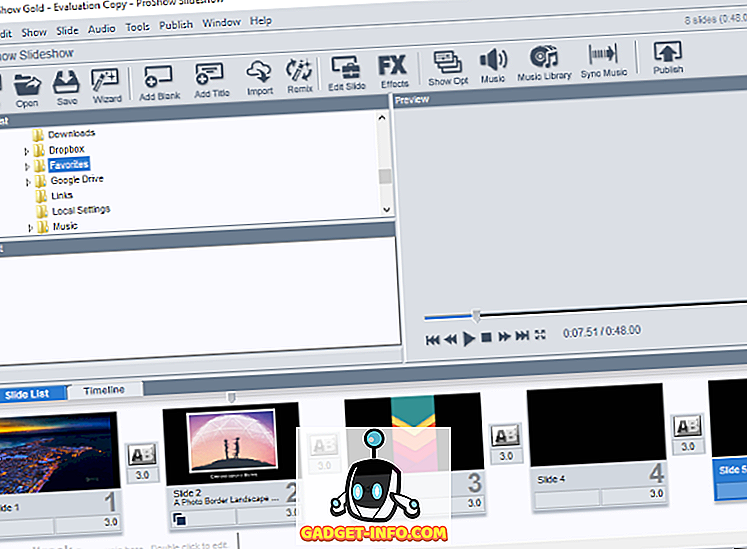
サブウィンドウ、設定、およびそのUIが構成されているその他のものの弾幕を考えると、 ProShow Goldをはじめて見るのはちょっと大変かもしれません。 しかし、いったんすべてのことに慣れると、物事はずっと簡単になります。 プロフェッショナルグレードのスライドショーメーカーのアプリケーションは、機能の健全なコレクションを誇っています。 スライドショーに使用する写真やビデオを左側の[ フォルダリスト ]列から追加することから始めます。それらが下部の[ スライドリスト/タイムライン]バーに追加されます。 [ インポート ]オプションを使用して、Facebook、Twitter、Picasaなどのソーシャルネットワークから直接コンテンツを追加することもできます。 一度追加すると、追加した各写真/ビデオは大幅に調整でき、スライドモンタージュからトランジションエフェクト、テーマまで、あらゆるものを追加できます。 もちろん、BGM、キャプションなどを追加することもできます。 変更は右側のプレビューウィンドウでプレビューできます。 すべての設定が終わったら、ツールバーの[ 公開 ]ボタンをクリックすると、出力スライドショービデオを直接光ディスクに保存したり、さまざまなプリセット/フォーマットでコンピューターに保存したり、あるいは以下のようなサービスにアップロードしたりできます。 YouTube それで、クールです。 ProShow Goldは、 3GP、MP4、WMV、AVI 、 Flash Videoなど、幅広いフォーマットをサポートしています。
長所: 非常に多くの機能、トランジション効果、テーマ、その他の機能、ソーシャルネットワークから直接コンテンツをインポートする機能、組み込みの画像編集機能、ウィザードモード、複数のオンラインサービスへのビデオのエクスポート。
デメリット: 初心者ユーザーには少々圧倒的に思えるかもしれません、複数の写真を追加することは時々うまくいきません。
互換性 : Windows 10、8、7 およびXP。
価格: フルバージョンのための$ 69.95。 15日間の試用期間があります。
iSkysoftスライドショーメーカー
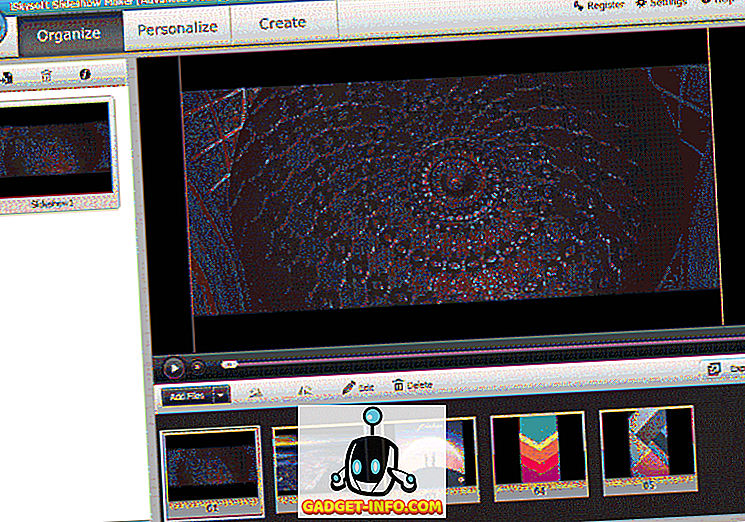
一般に、ソフトウェアアプリケーションは単純すぎるか、または過度に複雑です。 しかし、アマチュアとプロの両方に役立つ何かを探しているならどうでしょうか。 iSkysoft Slideshow Makerが意図しているのはまさにその通りで、2つの明確な自明の使用モード、すなわちStandardとAdvancedがあります。 前者はプリセットのスタイルとテンプレートを使用して簡単にスライドショービデオを作り出すことができますが、後者はモーションエフェクト、トランジション、クリップアートなどを追加できるように、よりきめ細かいコントロールを提供します。UI自体は非常に簡単です。に慣れるために。 はじめに、スライドショーの作成に使用する写真とビデオを追加して、次の手順に進みます。 ここでは、スライドショーの要素にトランジション、イントロクレジット、プレオーディオなどを追加したり、要素ごとに基本的な編集を行うことができます。 最後のステップとして、iSkysoft Slideshow Makerを使えば、スライドショービデオをサポートされているビデオフォーマットのいずれかで保存したり、直接(DVDスタイルのメニューも含めて)光ディスクに書き込んだり、YouTubeで共有することができます。 このアプリケーションは、 MP4からAVI 、 MOVからMKVまで、ほぼすべての形式でサポートされている、堅牢なファイル形式をサポートしています。
長所: 基本ユーザーと上級ユーザー向けの2つの異なる使用モード、わかりやすいUI、プレビュー機能、入力と出力の両方に対する広範なオーディオ/ビデオサポート。
デメリット: 一部のユーザーにとっては、このインターフェースは少し磨かれていないように見えるかもしれません。作成速度が遅く、透かしがビデオの出力に追加されました。
互換性: Windows 10、8.1、8、7およびXP。 Mac OS X 10.6以降
価格: 有料版は59.95ドル(Windows)と49.95ドル(Mac)から始まる。 30日間の試用版があります。
Windowsムービーメーカー
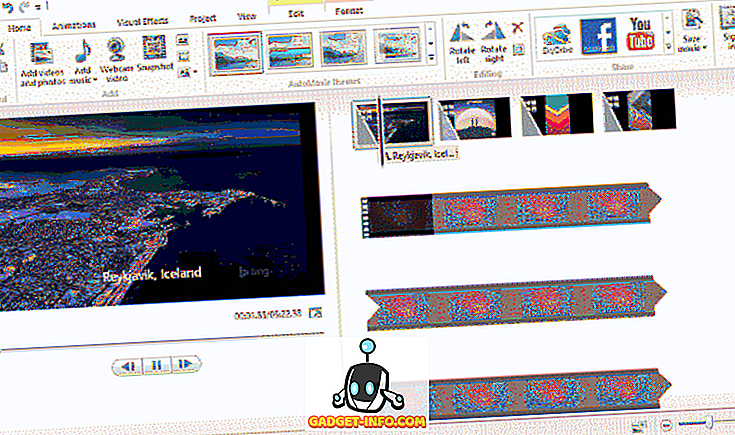
有料のソフトウェアアプリケーションが一般的にはるかに広い範囲の機能を提供していることは事実ですが、そうではないことが多いですが、無料のものも同様に優れています。 私を信じていませんか? Windowsムービーメーカーをご覧ください。 それは5万のユニークな機能で溢れていないかもしれませんが、マイクロソフト以外から来ないベテランのビデオ編集プログラムはあなたのスライドショービデオ作成の必要性すべてを大事にするのに十分なパンチで詰まります。 Windowsムービーメーカーを使用して、非常にユーザーフレンドリーなリボンUIを持つのは簡単です。 効果を上げるために、お気に入りの写真やビデオ、音楽、さらにはWebカメラから直接録画されたビデオまでを追加できます。 それをポストして、追加したメディアに選択的にまたは同時にすべてを適用するには、[ アニメーション]タブと[ 視覚効果]タブを使用します。 トランジションにフェードイン/アウト音楽エフェクトを追加したり、プレビューウィンドウで変更をプレビューすることもできます。 完了したら、内蔵のプリセットを使用して、作成したスライドショービデオを保存します。 カスタムプリセットを作成し、作成したビデオをYouTube、Flickr、Facebookなどのオンラインサービスに共有することもできます。 ここでの唯一の欠点は、出力ビデオのサポートが1つのフォーマット、つまりWMVに限定されていることです。
長所: 軽量、使いやすい、含まれているトランジションと視覚効果のほんの一握り、人気のソーシャルネットワークへの直接共有。
短所: あまり機能豊富ではありません、かなりの間更新されていません、出力フォーマットは限られたサポートしました。
互換性: Windows 10、8.1、8、および7(Macの場合は、いつでもiMovieまたはその多数の代替手段を使用できます。)
価格: NA (無料)
最高のスライドショーメーカー:Online Tools
ピコビコ
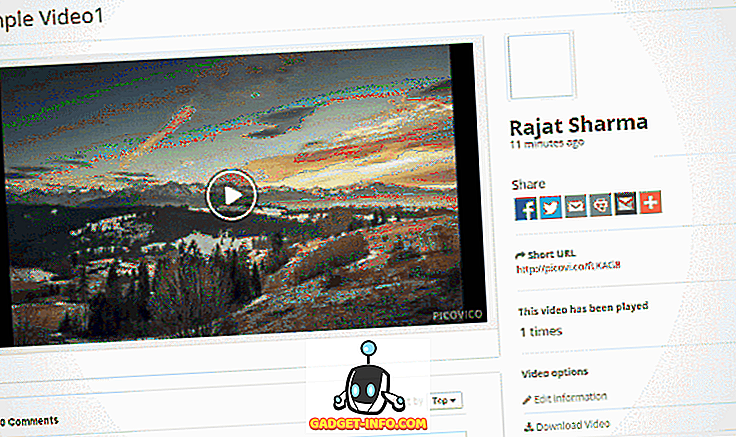
あなたの画像からスライドショービデオを作成するための、単純で無意味な方法を探しているなら、 Picovico以外のものを見てください。 Webベースのアプリケーションは非常に使い方が簡単で、必要なのは無料のアカウントだけです。 ログインしたら、右上隅にある[ ビデオの作成 ]ボタンをクリックすると、ビデオ作成プロセスの一連の手順が案内されます。 この間、写真をアップロードしたり、スライドショーを作成するためのテキストスライドを追加したりできます。 それとは別に、あなたは利用可能なジャンルのプリセットからBGMを指定するか、またはあなた自身のものをアップロードすることができます。 最後に、ビデオ品質(無料レベルでは360pのみ)、プライバシーなどのパラメータを指定すると、残りの部分はPicovicoが処理し、ほんの数秒で見栄えの良い写真のスライドショーを作成します。 作成されたビデオは、任意のブラウザでプレビューしたり、( mp4形式で)ダウンロードしたり、ソーシャル共有アイコンを介して即座に共有することもできます。
長所: 簡単なビデオ作成プロセス、アップロードされた写真はアカウントに同期されたままで、再度アップロードする必要はありません。ビデオをパブリックまたはプライベートに設定する機能、ワンクリック共有、ビデオ作成時の電子メール通知。
短所: 無料アカウントでは、ビデオ出力品質を360pに制限したり、24時間以内に5つ以上のビデオを作成できないなど、多くの機能が制限されます。出力フォーマットのサポートはMP4に限定されます。
可用性: Webベース(デスクトップ)。 Android(モバイル)
料金: プレミアムアカウントは月額9.49ドルです。
スライド式
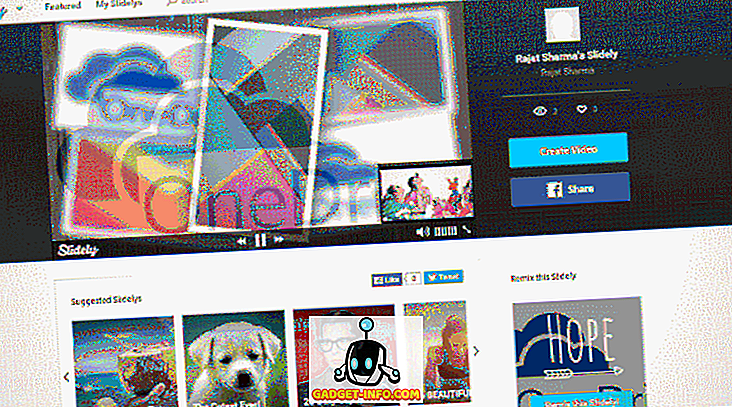
Slidelyには、目に見える以上のものがたくさんあります。 これは、写真のスライドショーだけではなく、写真のコラージュや画像のコレクションを細かく調整できるためです。 そしてそれは氷山の一角にすぎません。 Slidelyは実際にはソーシャルネットワークの一種で、作成したスライドショービデオを他の人と共有するだけでなく、お気に入りの作成者をフォローしたり、まとめられたコレクションを表示することもできます。 あなたがあなたのコンピュータから画像を使用したいかどうか、あるいはFacebook、Twitter、さらにDropboxのようなソーシャルネットワークやサービスから直接インポートしたいかどうか、Slidelyはあなたをカバーしています。 画像の追加が終わったら、バックグラウンドミュージックを追加することができます。バックグラウンドミュージック自体は、コンピュータからアップロードすることも、YouTube、SoundCloudなどからインポートすることもできます。 最後のステップとして、タイトル、説明などの情報を追加して、[ スライドを保存 ]ボタンをクリックします。 作成されたスライドショービデオは、あなたのSlidelyプロフィールで共有されます。また、FacebookやTwitterに直接共有することもできます。
長所: 写真のスライドショーを作成するだけでなく、コミュニティベースの共有機能、さまざまなソーシャルネットワークからメディアをインポートする機能、動画を公開または非公開に設定できる、ユーザーが設定可能な写真の切り替え速度。
短所: ユーザーにとって使いやすいWeb UIではない、遅い、作成した動画をダウンロードできない。
可用性: Webベース(デスクトップ)。 iOS、Android(モバイル)
価格: NA(無料)
マギスト
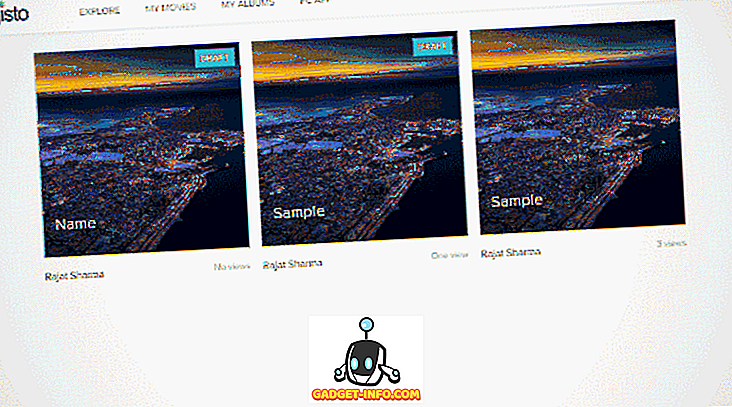
共有とコラボレーションの流行をよく知っているMagistoは、非常に堅牢な機能セットを提供しています。 非常に優れたスライドショー作成ツールで、写真やビデオをすばやく見栄えの良いスライドショービデオに変えることができます。 どんなウェブベースのサービスの典型でも、Magistoはまたあなたが始めるために無料のアカウントを作成することを要求します。 それが過ぎたら、それは非常に単純で直接的なプロセスです。 まずは写真やビデオを追加することから始めます。写真やビデオは、コンピュータからアップロードすることも、Googleドライブから直接インポートすることもできます。 次のステップでは、 ペットからインディー、そして 食べ物まで、さまざまなプリセットテーマから選択できます。 その後、バックグラウンドミュージックをアップロード(または利用可能なものから選択)して名前を入力すると、Magistoがそこから移動します。 Moviesという名前のあなたが作成したすべてのビデオは、 My Moviesサブセクションの下でアクセスできます。 そしてもっとあります。 Magistoでは、 アルバムと呼ばれるビデオのコレクションを作成することもできます。これは、あなたが指定したユーザーが共同編集することができます。 明らかに、作成されたスライドショービデオは、ユニークなURLを介してだけでなく、主要なソーシャルネットワーク上で共有することができます。 あなたは映画を作成するためのあらゆる種類のビデオ(例えばMOV、3G2、ASF )をアップロードすることができます。 ただし、テスト中に、無料アカウントの制限により、出力ビデオ形式を確認できませんでした。 お望みであれば、MagistoにはPCアプリケーションもあります。
長所: 洗練されたWeb UI、きれいにまとめられたテーマ、速いビデオ作成、簡単な共有、コラボレーション機能、作成中の出力ビデオの自動最適化。
短所: 無料アカウントは最長15分の長さのクリップに制限されています、 ダウンロード不可、2ヶ月以上の映画はアーカイブされておりダウンロードできません。
可用性: Webベース、Windows(デスクトップ)。 iOS、Android、Amazon App Store(モバイル)。
価格: 有料プランは月額4.99ドルから始まります。
アニモト
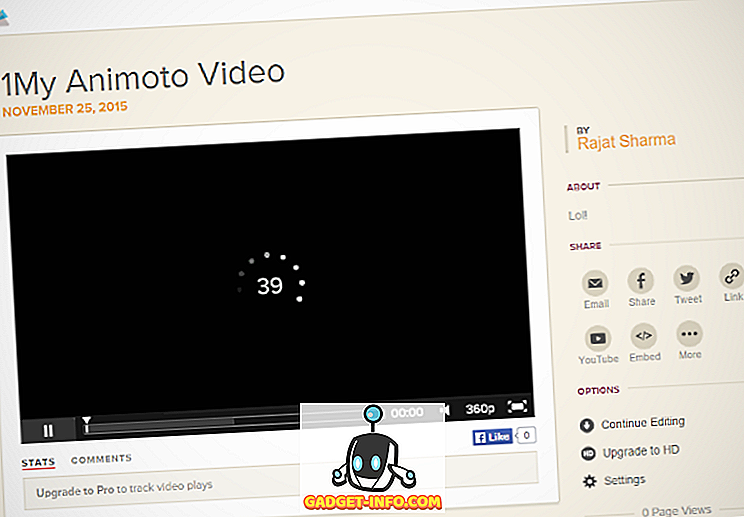
数回クリックする。 Animotoを使用して写真から印象的なスライドショービデオを作成するのに必要な作業はこれだけです。 Webベースのユーティリティなので、作成を開始するにはWebブラウザだけが必要です。 から選ぶためにパーティー、結婚式などのようなカテゴリに分けられるプリセットスタイル(少数を挙げると素朴な、フレームレス )のトンもあります。 スタイルを選択したら、画像やビデオをアップロードするか、FacebookやInstagramなどのネットワークから直接インポートすることができます。 その後、使用するBGMと追加する必要のあるテキストキャプションを選択します。 写真やビデオを追加しているので、いつでも作成できるスライドショービデオのリアルタイムの低解像度サンプルをプレビューできます。 最後に、 Produceボタンを押すと、Animotoが動き出します。 作成したビデオは、Facebook、Twitterなどのソーシャルネットワークで瞬時に共有できます。また、Webページに埋め込むこともできます。 それはどれぐらいクールですか?
長所: 非常に多くのスタイルから選択できます。驚くほど高速なビデオ作成、Facebook、Twitter、さらにはDropboxなどのオンラインサービスから画像をインポートする機能。
短所: 無料アカウントでは、ビデオ品質を360pに制限したり、ビデオのダウンロードを無効にしたり、作成したビデオの最後にAnimotoロゴを追加したり、MP4に限定した出力ビデオフォーマットなど、機能が大幅に制限されます。
可用性: Webベース(デスクトップ)。 iOS、Android(モバイル)。
料金: 有料プランは月額$ 19.99から始まります。
結論
スライドショーメーカーのアプリケーションは、あなたの写真やビデオを驚くほど見栄えのするパーソナライズドビデオに変換する手間を省きます。 そしてこの記事で議論されている多くのオプションを使えば、あなたはあなたのニーズを完璧に満たすものを見つけることが確実です。 基本的なWebベースのツール、Picovico、Animotoなどを探しているなら、素晴らしい選択です。 もっと幅広い機能セットを備えたデスクトップアプリケーションを使用したい場合は、プログレードのProShow GoldまたはMovavi Slideshow Makerを選択してください。 また、Windowsムービーメーカー自体も優れた選択肢であり、まったく無償です。 それらすべてを試してみて、あなたが一番良いと思うものを教えてください。 他のスライドショー作成ツールを知っていたらリストに追加できたはずです。 下記のコメントにお気軽にお問い合わせください。









